以前に投稿した記事でインスタを非公開アカウントに設定して閲覧をフォロワーのみにがありましたが、そこでは鍵垢にする方法を紹介しました。
非公開アカウントに設定すると、投稿している写真やストーリーズ全てがフォロワー限定公開になるんですが、個別に投稿を表示/非表示にしたいなーと思った事ないですか?
今回紹介するのは投稿やストーリーズを個別に非表示に設定する方法を紹介したいと思いまーす。
1.個別に非表示にする方法
アカウントを鍵垢にするんじゃなくて、一つの投稿を非表示にする方法ですが「アーカイブ」機能を利用して非表示にしていきます。
アーカイブとは
アーカイブは記録するという意味で、名前のまま投稿を記録しておく事が出来る機能です。
インスタでのアーカイブは、設定をすると投稿が非表示になり一旦保存しておくことができるようになるんです。
このアーカイブ機能を使えば簡単に投稿を非表示にする事が出来て便利ですね。
ちなみにアーカイブ設定から簡単に元に戻す事ができるので心配しないで大丈夫です(‘ω’)
それではアーカイブの設定方法を紹介していきますねー。
まずはタイムラインに表示したくない投稿の右上にある「・・・」をタップします。

メニューが開くので一番上にある「アーカイブする」を選択してみましょう。
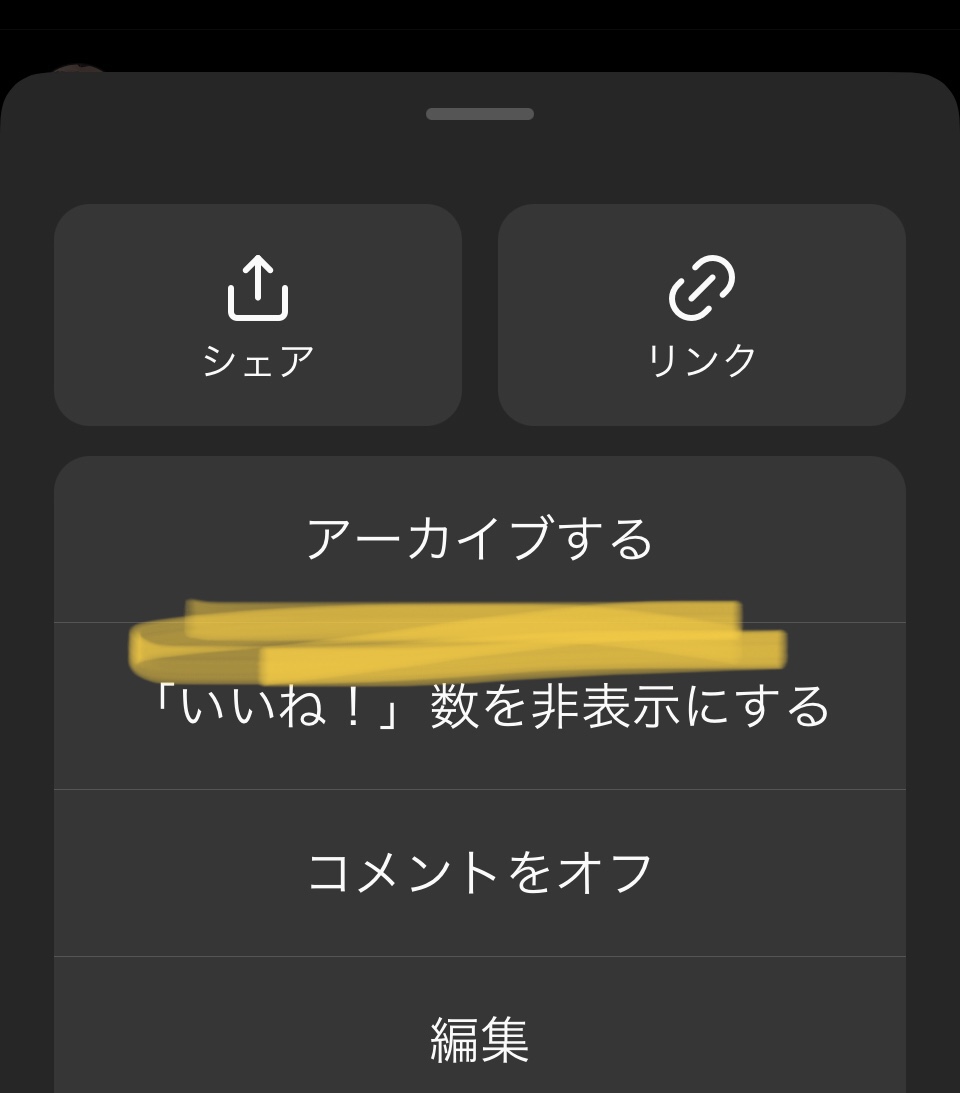
これでアーカイブした投稿は非表示になります。
アーカイブから元に戻す方法
アーカイブ設定していたものを投稿に戻したい、またはプロフィールに常時表示させておきたい場合にはアーカイブ設定から簡単に行う事ができますよ。
まずはプロフィールを開いて右上にある「三本線」をタップします。
三本線をタップするとメニューが開くので、上から三番目の「アーカイブ」をタップしましょう。
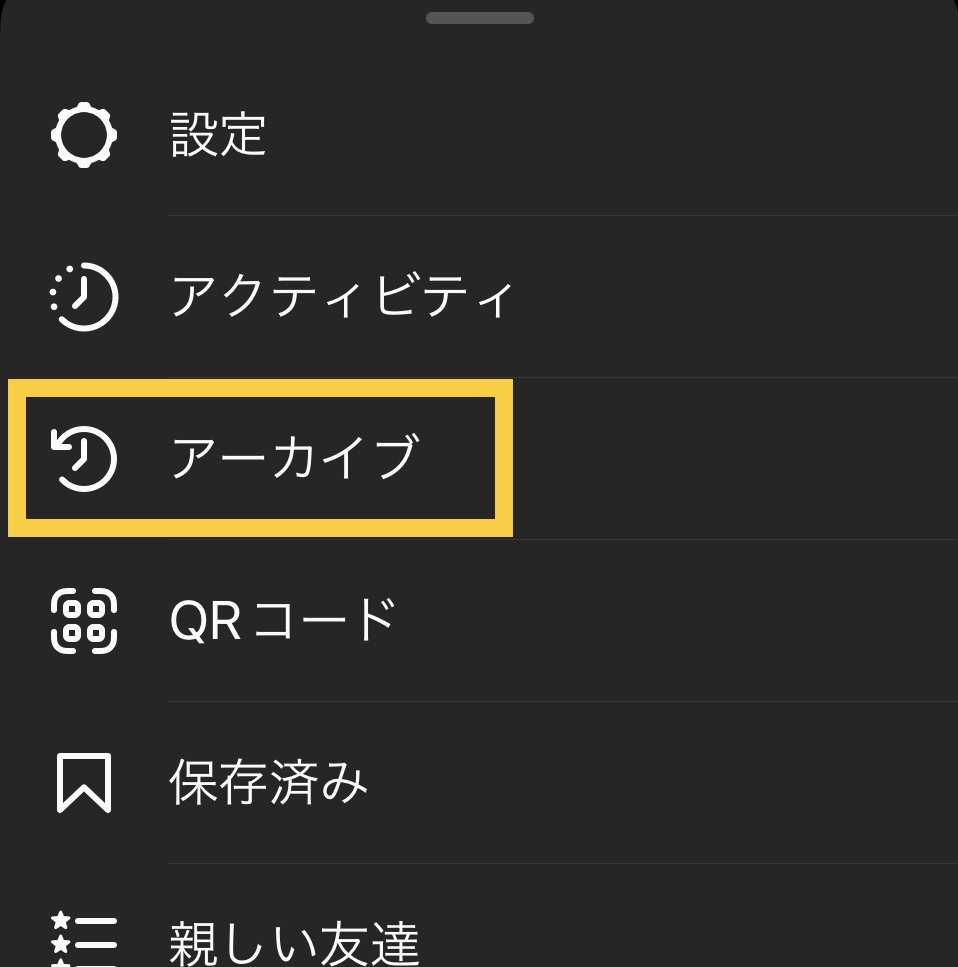
すると今までにアーカイブ設定にした投稿やストーリーズなどが表示されるので、表示したい投稿をタップします。
投稿が表示されたら右上の「・・・」をタップします。
「プロフィールに表示」が出るのでタップすれば表示する事が出来ます。
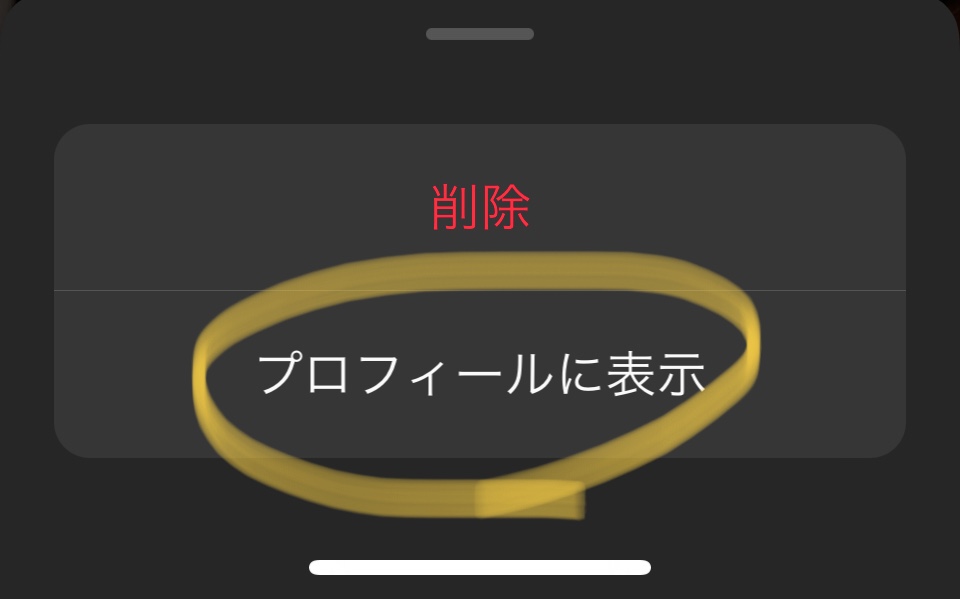
初めてアーカイブから表示させるときはデフォルトでストーリーズアーカイブになっているかもしれないので「ストーリーズアーカイブ」をタップして別のアーカイブに切り替えてくださいね。

2.まとめ
今回はアーカイブ機能を使って投稿を表示にする方法を紹介してみました。
投稿の右上にある「・・・」→「アーカイブする」で表示に。
再びプロフィールに表示するには
「プロフィール」→「三本線」→「アーカイブ」→投稿選択して「・・・」→「プロフィールに表示」で再表示できますよー。
全体を非表示にする鍵垢の設定は下記URLを参考にどうぞー。
インスタを非公開アカウントに設定して閲覧をフォロワーのみに
今回も最後までお読みいただきありがとうございましたー!
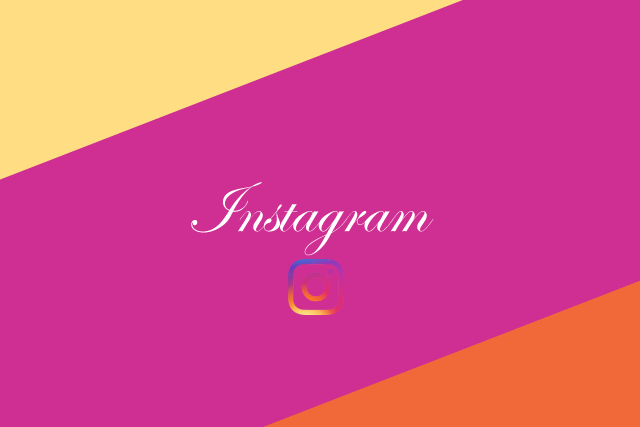
コメント